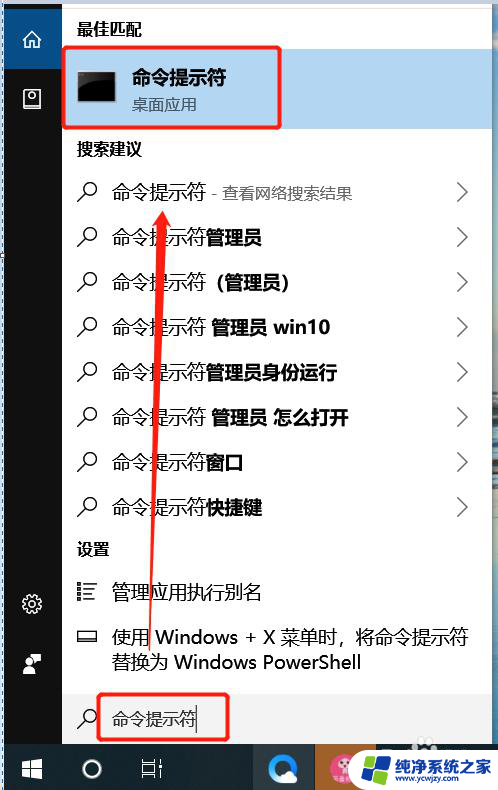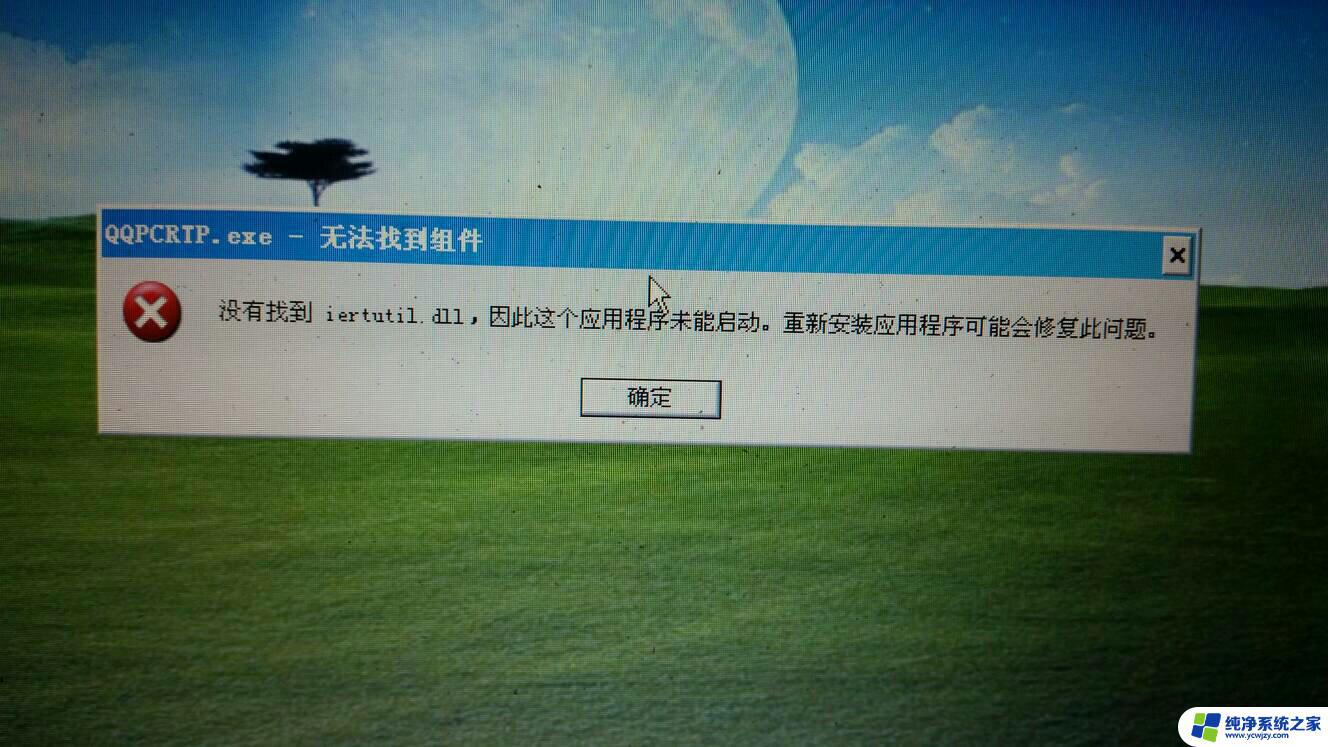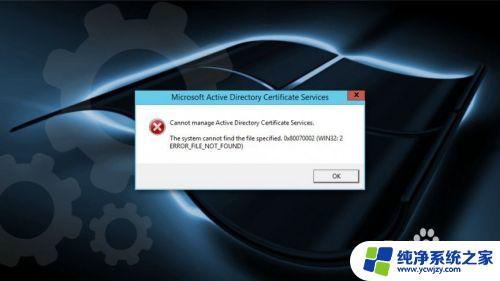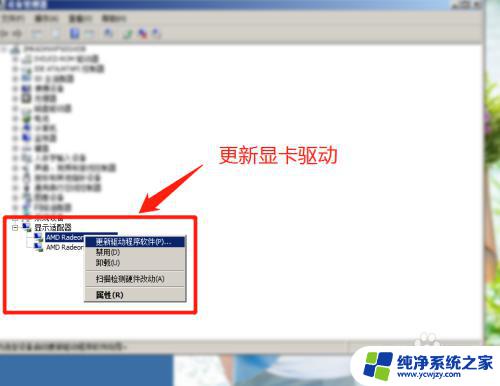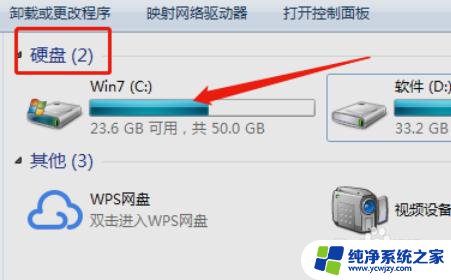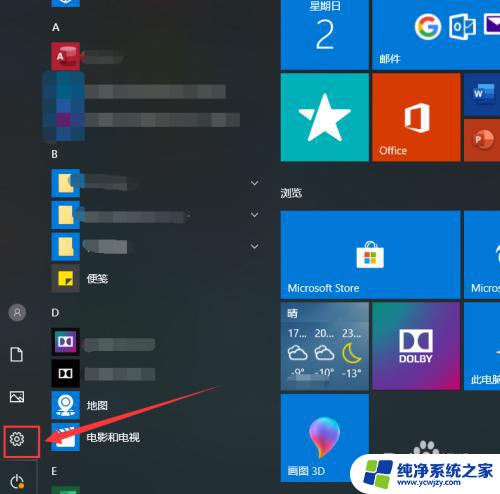系统修复怎么修复 系统修复操作步骤
更新时间:2023-08-24 16:45:29作者:yang
系统修复怎么修复,在现代科技高速发展的时代,计算机已经成为人们生活中不可或缺的工具,随着时间的推移,计算机系统也不可避免地会出现各种问题,例如系统崩溃、运行缓慢等。为了解决这些问题,系统修复成为了必不可少的操作。系统修复的主要目的是恢复计算机系统的正常运行状态,使其能够更加高效地完成各种任务。在进行系统修复时,我们需要遵循一系列操作步骤,以确保修复的顺利进行。本文将介绍系统修复的具体操作步骤,帮助读者更好地理解和应对计算机系统问题。
步骤如下:
1.重启电脑
打开电脑菜单,在电源中按住shift键点击重启选项。
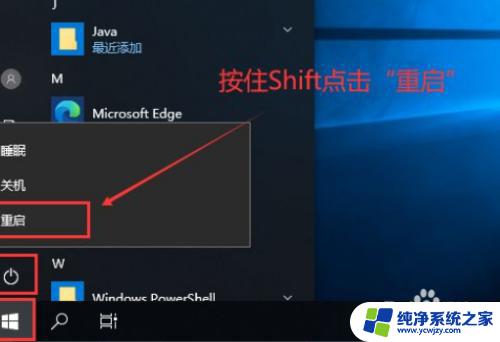
2.点击疑难解答
进入选择一个选项界面,点击疑难解答。
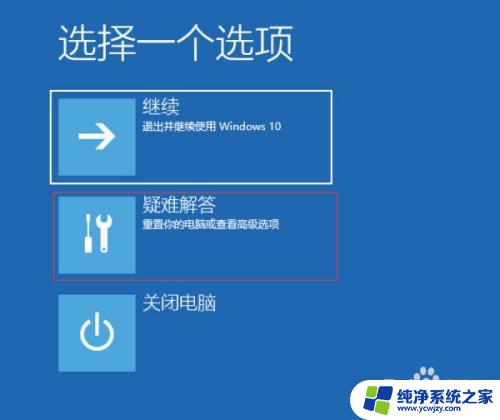
3.
点击高级选项
进入到疑难解答界面后点击高级选项。

4.点击启动修复
在高级选项中点击启动修复,使用登录用户名输入用户名密码启动修复。。

以上就是本系统修复的方法,如果你遇到了同样的问题,可以参照小编的方法来处理,希望这些能对你有所帮助。